

PRISMAsync Print Server offre un editor CMYK con un'anteprima con precisione a livello di pixel per regolare le curve CMYK calibrate a livello di lavoro per un risultato migliore.
Sono disponibili due modalità per modificare i valori CMYK di un lavoro:
Modalità di base, per una semplice modifica dei CMYK con cursori per mettere a punto i colori rapidamente e con facilità.
Modalità avanzata, per una modifica precisa dei CMYK.
Tenere presente che è difficile ottenere una riproduzione uniforme dei colori quando si regolano le curve CMYK a livello del lavoro.
Controllare innanzitutto se la stampante fornisce la qualità del colore richiesta prima di eseguire questa procedura. (Informazioni sulla calibrazione)
In questo argomento viene descritto come:
Apertura dell'editor CMYK
Regolazione delle curve CMYK nella modalità di base
Regolazione delle curve CMYK nella modalità avanzata
Toccare [Lavori].
Andare alla posizione del lavoro
Selezionare il lavoro che si desidera modificare.
Premere [Modifica] oppure toccare due volte il lavoro per aprire la finestra [Modifica].
Toccare [Modifica immagine].
Viene visualizzata la finestra [Modalità di base].
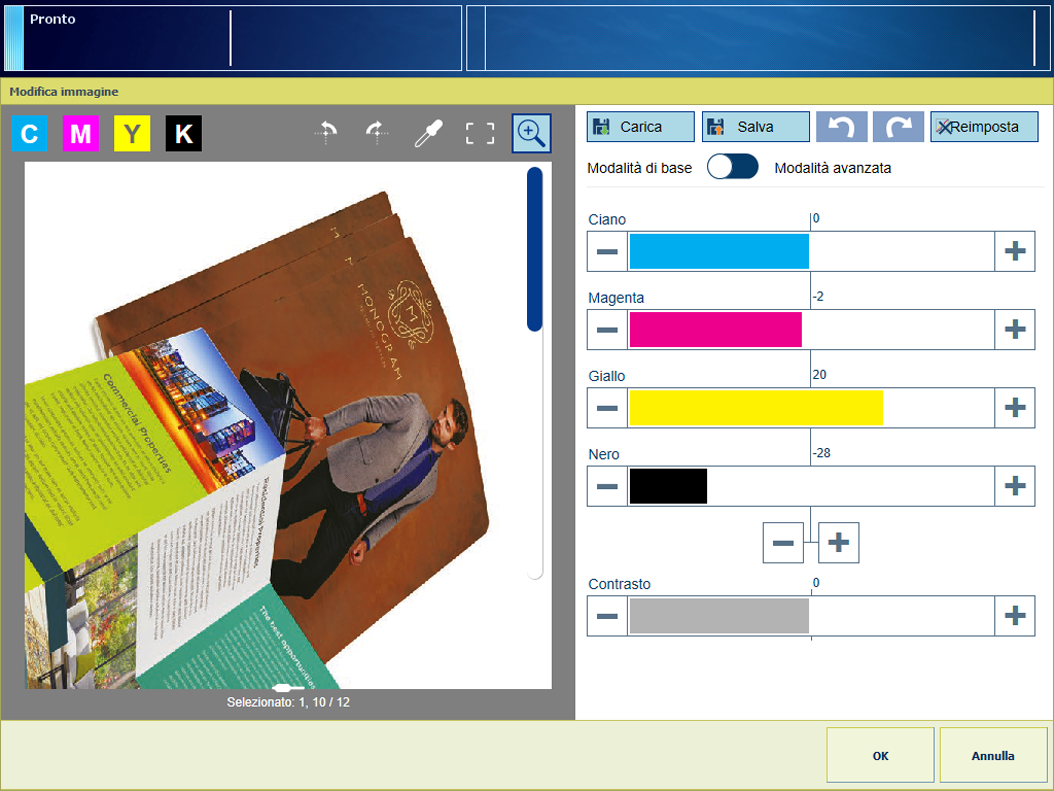 Editor CMYK in modalità di base
Editor CMYK in modalità di baseToccare l'icona del cursore  per spostarsi tra le anteprime.
per spostarsi tra le anteprime.
Selezionare l'anteprima delle pagine da regolare.
Quando tutte le pagine sono state selezionate, toccare un'anteprima più a lungo (tocco lungo) per annullare la selezione.
Utilizzare la funzione zoom  per verificare il risultato della regolazione in un'area specifica.
per verificare il risultato della regolazione in un'area specifica.
Utilizzare il dito per eseguire il pan dell'immagine.
Regolare i valori di densità per i quattro colori.
Toccare [OK].
Utilizzare la tabella seguente per regolare le curve CMYK nella modalità avanzata.
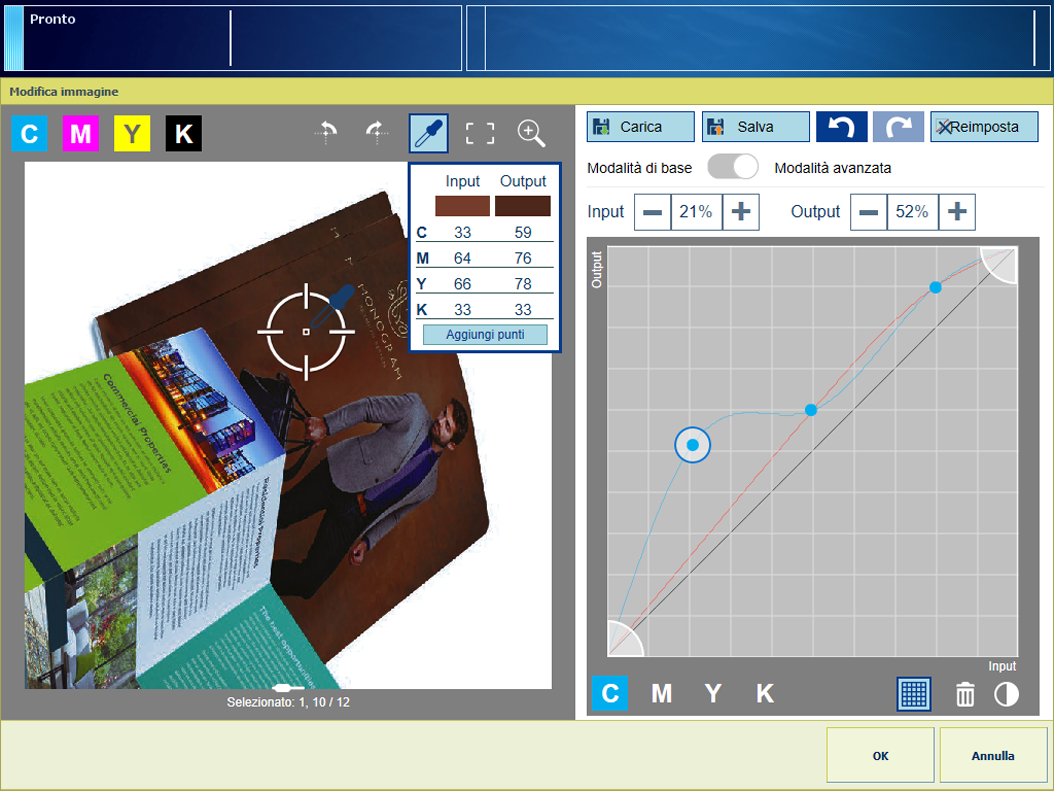 Editor CMYK in modalità avanzata
Editor CMYK in modalità avanzata|
Operazione |
Istruzioni |
|---|---|
|
Andare alla modalità avanzata |
|
|
Mantenere i colori |
|
|
Applicare una preimpostazione curva CMYK |
|
|
Definire l'intervallo di ritaglio del colore |
|
|
Regolare manualmente le curve |
|
|
Regolare il contrasto di tutti i colori |
|